微软发布屏蔽Win10升级的官方办法
Posted 冯琪的博客
tags:
篇首语:本文由小常识网(cha138.com)小编为大家整理,主要介绍了微软发布屏蔽Win10升级的官方办法相关的知识,希望对你有一定的参考价值。
| 导读 | 微软似乎从来就没有像现在这么焦燥过,当然了,攸关生死,他要还是能“蛋”定得住,那才真叫怪了。你看,为了推广Windows 10,一向傲娇的微软不得不使起了“流氓”的招数,强行为Windows 7/8.1推出了“获取Windows 10”更新程序。这本来是一件好事,但是微软“推销”得有点过了头,没完没了的升级通知,终于惹恼了上帝。 |
一.修改组策略
微软一见大势略有不妙,于是极为低调地在美国微软社区中给出屏蔽Windows 10升级通知的官方“后门”——组策略。
第1步:按Win+R键调出运行对话框,输入命令“gpedit.msc”,按回车键启动组策略编辑器。
第2步:依次定位到“计算机配置→管理模板→Windows组件→Windows Update”。
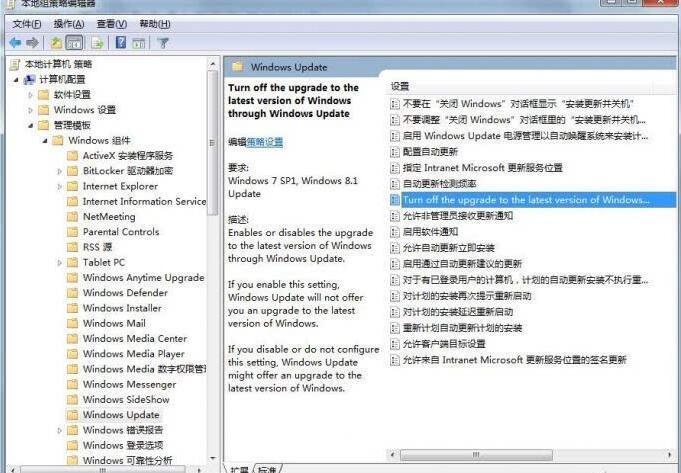
第3步:在右侧窗格中找到“Turn off the upgrade to the latest version of Windows through Windows Update”项,双击打开它,将其设置为“已启用”。
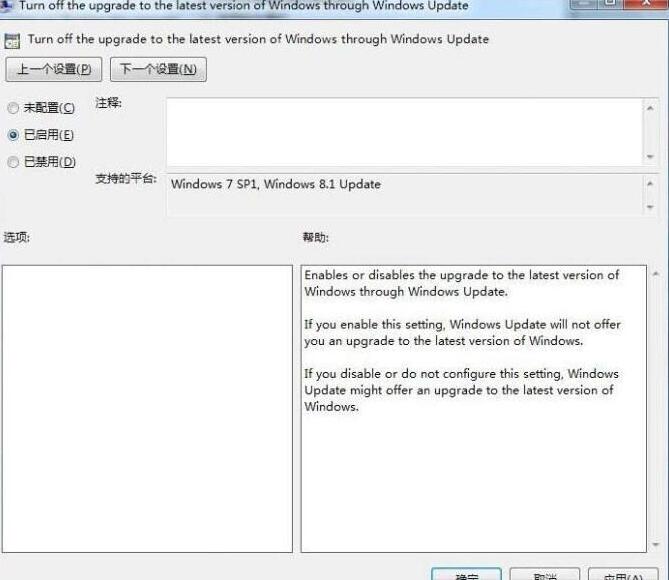
至此就OK啦,重启电脑使这项修改生效,就不会再收到任何升级到Windows 10的提示。这一方法的一个优点就是,它也再不会自动下载和升级Windows 10有关的文件。当然了,如果你改变了主意,突然又想要升级到Windows 10(人就是这么矛盾,不强迫你的时候,反而又渴望),同上操作,把选项改成“已启用”就可以啦。
二.修改注册表
什么?什么?你启动不了组策略编辑器……呃,原来你用的是Windows家庭版。不过没事,没有组策略,就直接改注册表吧。
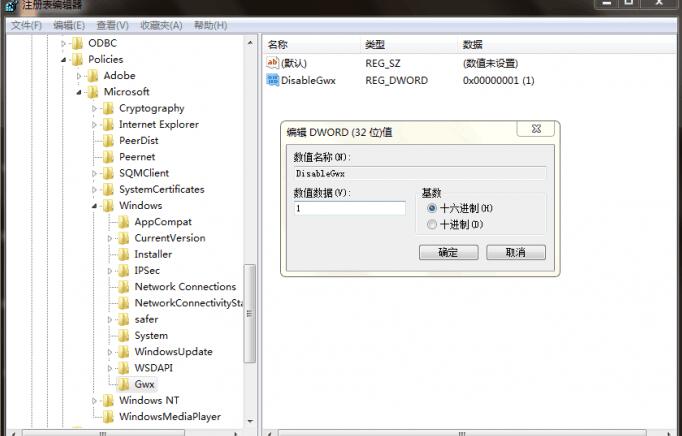
第1步:按Win+R键调出运行对话框,输入命令“regedit”(是不是很顺手),按回车键启动注册表编辑器。
第2步:依次定位到“HKEY_LOCAL_MACHINE \SOFTWARE\Policies\Microsoft\Windows\Gwx”。
第3步:新建一个DWORD(32位)值,重命名为“DisableGwx”(不要外面这对双引号哈),把它的值修改成修改为“1”(同样被嫌弃的双引号,不要有),点击“确定”就可以啦。
以上是关于微软发布屏蔽Win10升级的官方办法的主要内容,如果未能解决你的问题,请参考以下文章